Bạn có đang “vật lộn” với mớ hỗn độn công việc trên SketchUp 2019? Anh bạn kiến trúc sư của tôi từng than thở với tôi rằng, việc thiết kế cứ như mò kim đáy bể vì thiếu công cụ hỗ trợ. Vậy mà chỉ cần cài đặt vài plugin “thần thánh” là mọi thứ trở nên dễ dàng hơn rất nhiều. Vậy thì còn chần chừ gì nữa, hãy cùng tôi khám phá cách cài plugin cho SketchUp 2019 để biến phần mềm này thành “bảo bối” thiết kế của bạn nhé!
Cài đặt Plugin cho SketchUp 2019: Dễ như ăn bánh
Nhiều người e ngại việc cài đặt plugin vì nghĩ rằng nó phức tạp, nhưng thực tế lại đơn giản đến bất ngờ. Hãy tưởng tượng bạn đang thêm gia vị vào món ăn để tăng thêm hương vị, việc cài plugin cũng giống như vậy, giúp SketchUp 2019 “ngon lành” và “đa năng” hơn.
1. Tìm kiếm và tải Plugin
Trước hết, bạn cần tìm kiếm plugin phù hợp với nhu cầu công việc. Có rất nhiều trang web cung cấp plugin SketchUp miễn phí và trả phí như Extension Warehouse, SketchUcation Plugin Store,… Hãy nhớ lựa chọn nguồn uy tín để tránh “rước” virus về máy tính nhé!
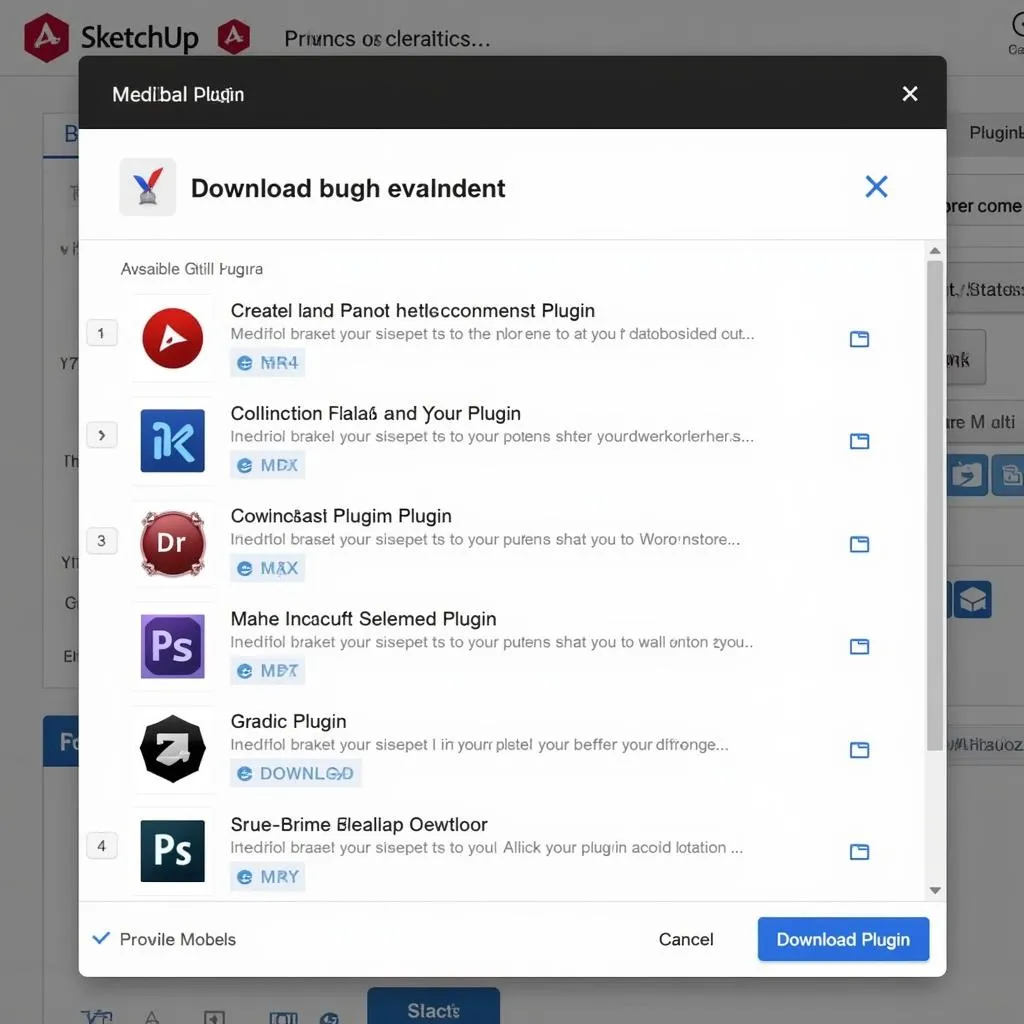 Tải plugin SketchUp
Tải plugin SketchUp
2. Cài đặt Plugin
Sau khi đã tải plugin về máy tính, bạn có hai cách để cài đặt:
Cách 1: Mở SketchUp 2019, vào menu Window > Extension Manager. Tại đây, bạn chọn Install Extension, sau đó chọn file plugin vừa tải về (.rbz, .rbs) và nhấn Open.
Cách 2: Sao chép trực tiếp file plugin vào thư mục Plugins của SketchUp 2019. Thường thì đường dẫn sẽ là C:Users[Tên người dùng]AppDataRoamingSketchUpSketchUp 2019SketchUpPlugins.
3. Khởi động lại SketchUp 2019
Sau khi cài đặt xong, hãy khởi động lại SketchUp 2019 để plugin hoạt động.
Lợi ích khi sử dụng Plugin cho SketchUp 2019
Sử dụng plugin giống như việc bạn có thêm “trợ thủ đắc lực” trong quá trình thiết kế. Plugin có thể giúp bạn:
- Tự động hóa các thao tác lặp đi lặp lại: Tiết kiệm thời gian và công sức.
- Mở rộng chức năng của SketchUp: Thực hiện các tác vụ phức tạp mà phần mềm gốc không hỗ trợ.
- Nâng cao chất lượng bản vẽ: Tạo ra các mô hình 3D chi tiết và chân thực hơn.
 Sử dụng plugin SketchUp
Sử dụng plugin SketchUp
Lưu ý khi cài đặt và sử dụng Plugin
- Chọn plugin từ nguồn uy tín: Tránh tải plugin từ các trang web không rõ nguồn gốc để đảm bảo an toàn cho máy tính.
- Cập nhật plugin thường xuyên: Nhà phát triển thường xuyên cập nhật plugin để sửa lỗi và cải thiện hiệu suất.
- Không nên cài đặt quá nhiều plugin cùng lúc: Điều này có thể làm chậm SketchUp 2019 hoặc gây ra xung đột giữa các plugin.
Kết luận
Hy vọng bài viết đã giúp bạn hiểu rõ hơn về cách cài plugin cho SketchUp 2019. Việc cài đặt plugin vô cùng đơn giản, nhưng lại mang đến hiệu quả bất ngờ cho công việc thiết kế của bạn.
Nếu bạn cần hỗ trợ thêm về SketchUp hoặc các dịch vụ SEO, thiết kế web, backlink,… hãy liên hệ với chúng tôi qua số điện thoại 0372960696, email [email protected] hoặc đến trực tiếp địa chỉ 260 Cầu Giấy, Hà Nội. Đội ngũ chăm sóc khách hàng của chúng tôi luôn sẵn sàng hỗ trợ bạn 24/7.

